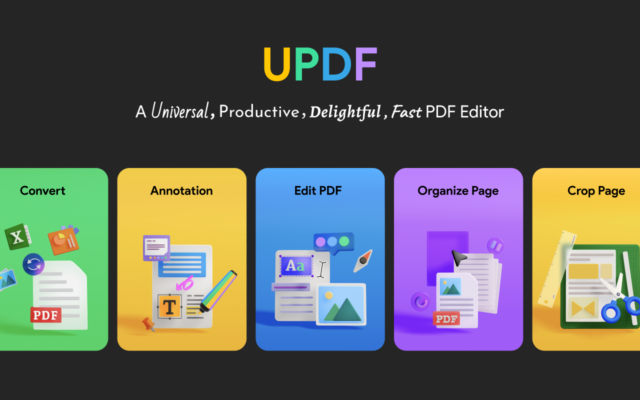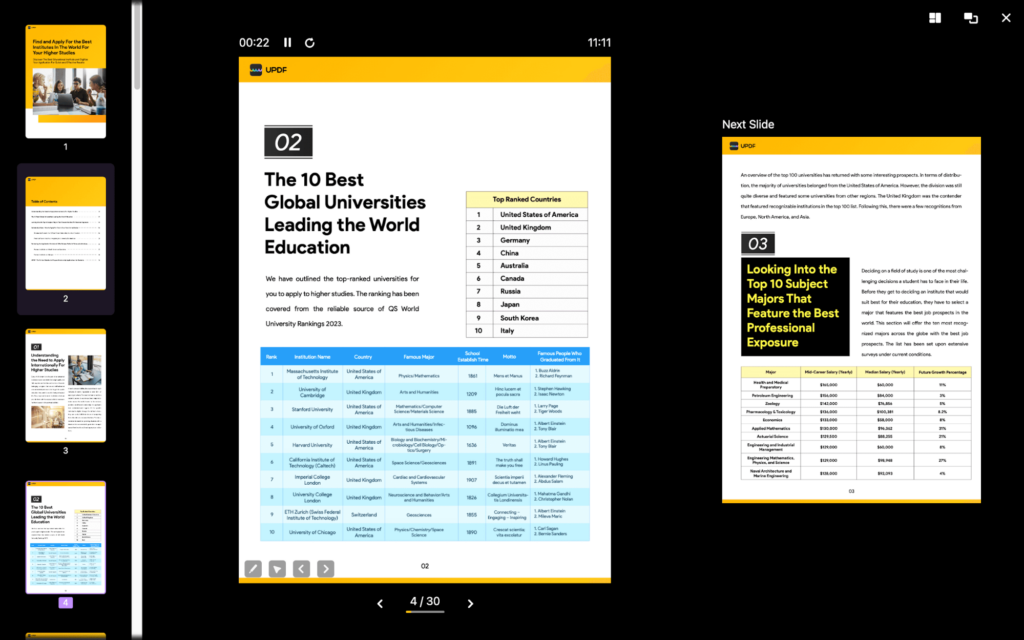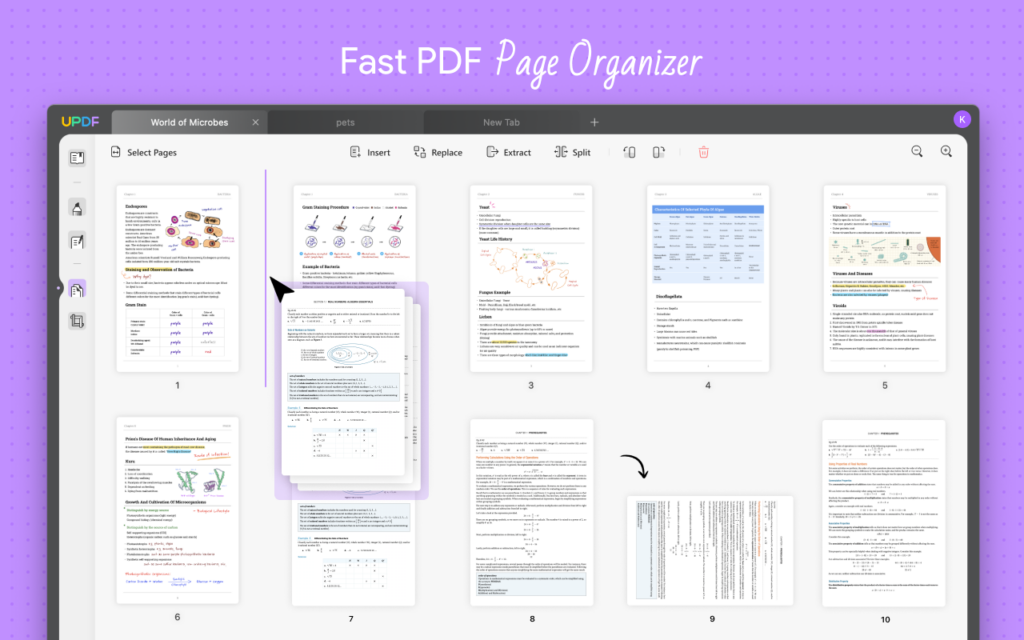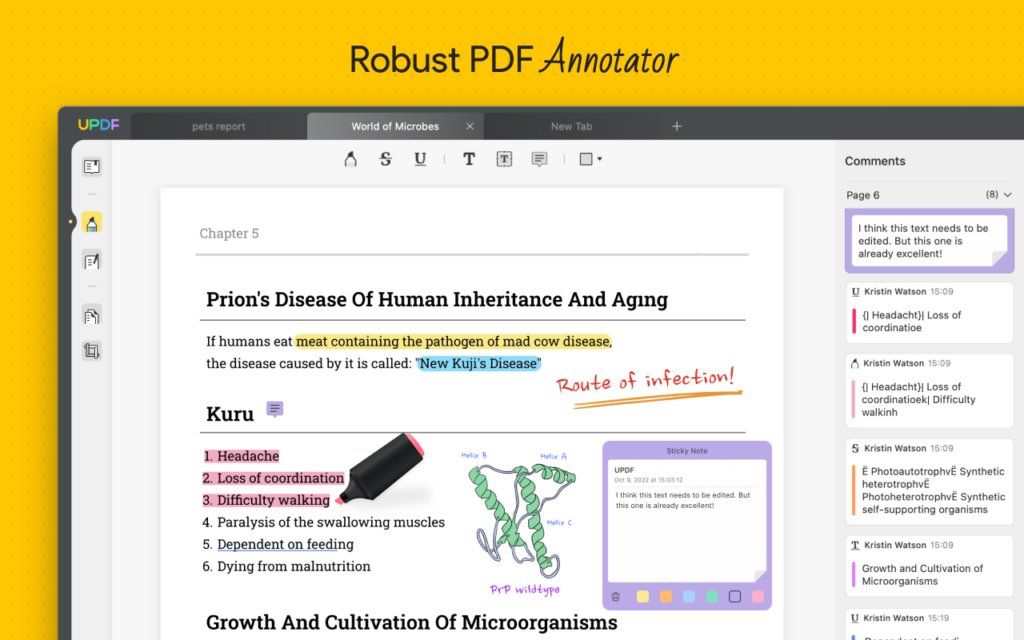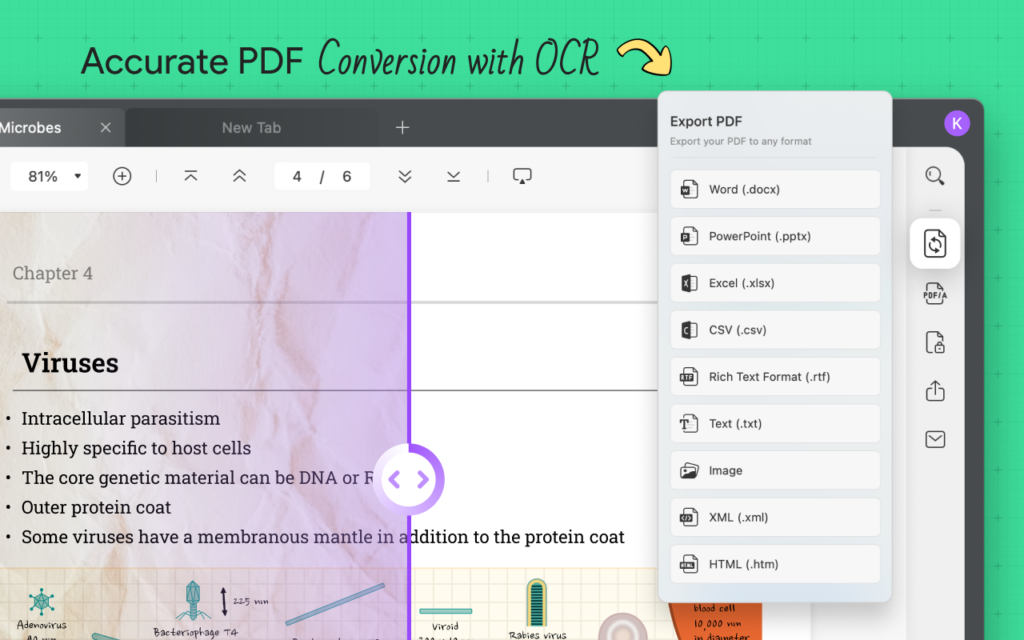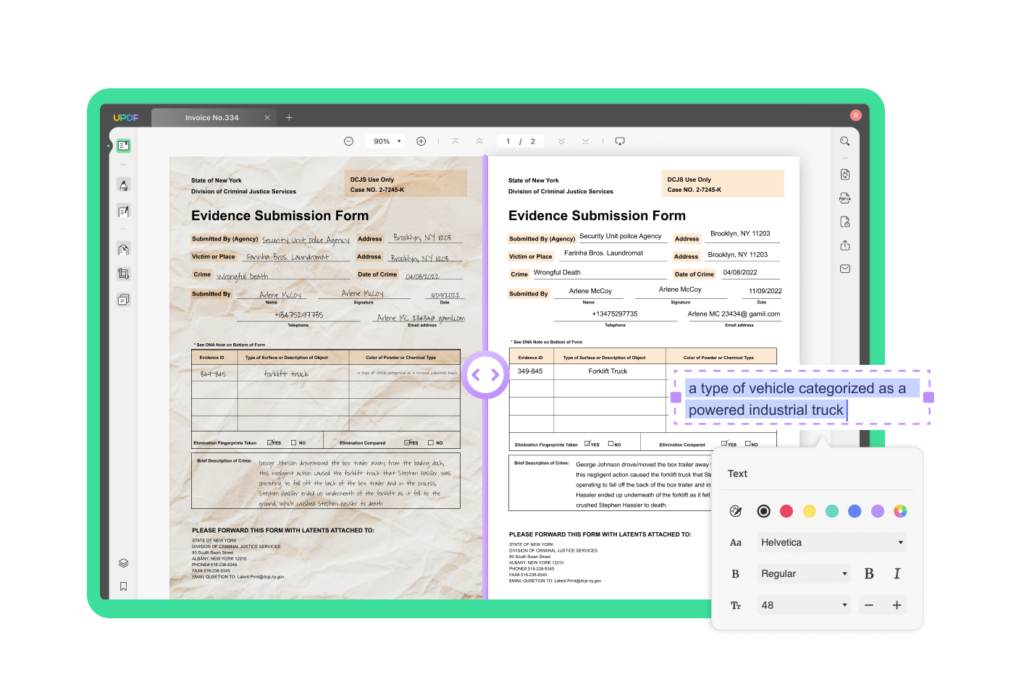మీరు విద్యార్థి అయినా లేదా రహస్య డిజిటల్ డాక్యుమెంట్లతో పనిచేసే వ్యాపారవేత్త అయినా లేదా ఉపన్యాసాలు అందించే టీచర్ అయినా, మీ అందరికీ నమ్మకమైన డాక్యుమెంట్ ఫార్మాట్ అవసరం. అనేక ప్లాట్ఫారమ్లలో విస్తృతంగా ఉపయోగించే అత్యంత విశ్వసనీయమైన డిజిటల్ డాక్యుమెంట్ ఫార్మాట్లలో ఇది ఒకటి కాబట్టి PDFలు సహాయకరంగా ఉంటాయి.
అయితే, మీరు కొన్నిసార్లు PDF ఫైల్లను అనుకూలీకరించాలి మరియు ఈ ప్రయోజనం కోసం, మీకు నమ్మకమైన సాధనం అవసరం, దీని ద్వారా మీరు పత్రాలను అనుకూలీకరించవచ్చు. ఇలాంటి దృశ్యాలలో తగిన విధంగా సరిపోయే సాధనం UPDF ఎందుకంటే ఇది మీ ఉత్పాదకతను పెంచే శక్తివంతమైన సాధనం. ఈ సాధనం మీకు అనేక విధాలుగా సహాయపడే అత్యంత వినూత్న సాంకేతికతలను కలిగి ఉంది.
పార్ట్ 1: UPDF యొక్క ప్రస్తుత ఫీచర్లు
ప్రతి సాధనం ఉత్తమమైన, సగటు మరియు చెత్త సాధనం కోసం దాని ప్రమాణాలను సెట్ చేసే కొన్ని లక్షణాలను కలిగి ఉంటుంది మరియు ప్రతి వినియోగదారు ఒక సాధనాన్ని ఉపయోగించే ముందు ఈ ప్రమాణాలను తనిఖీ చేయాలి. యుపిడిఎఫ్లోని ఫీచర్లు చాలా సహాయకారిగా ఉంటాయి ఎందుకంటే దీనిని ప్రొఫెషనల్ మరియు సాధారణం రెండింటికీ ఉపయోగించవచ్చు. మీరు ఈ సాధనం యొక్క ఫీచర్ల వినియోగం మరియు నిశ్చయత గురించి మరింత తెలుసుకోవాలనుకుంటే, క్రింద చూడండి:
1. PDFని వీక్షించండి
ప్రతి PDF ఎడిటర్ దాని వినియోగదారులను PDF ఫైల్లను వీక్షించడానికి అనుమతిస్తుంది, కానీ ఎవరూ ఈ ఫైల్లను అనుకూలీకరించిన పద్ధతిలో వీక్షించలేరు. UPDF అనేది ఫీచర్-రిచ్ టూల్, ఇది వినియోగదారులు వారి PDF ఫైల్లను వారి అవసరాలకు అనుగుణంగా అనేక రకాలుగా వీక్షించడానికి అనుమతిస్తుంది. ఇది మీ ఉత్పాదకతను పెంపొందించడంతో పాటుగా చదవగలిగే సామర్థ్యాన్ని పెంచడంలో మీకు సహాయపడుతుంది.
- పేజీ లేఅవుట్లు: ఈ సాధనాన్ని ఉపయోగించడం ద్వారా, మీరు మీ పఠన అనుభవాన్ని మీరు కోరుకున్న విధంగా వ్యక్తిగతీకరించవచ్చు ఎందుకంటే ఈ సాధనం తదనుగుణంగా పేజీ లేఅవుట్లను సెట్ చేయడానికి మిమ్మల్ని అనుమతిస్తుంది. ఈ పేజీ యొక్క లేఅవుట్ ఎంపికలలో ఒకే పేజీ వీక్షణ, ఒకే పేజీ స్క్రోలింగ్, రెండు పేజీల వీక్షణ మరియు రెండు పేజీల స్క్రోలింగ్ ఉన్నాయి. కవర్ పేజీని రెండు పేజీల వీక్షణలో చూపించడానికి మీరు “షో కవర్” ఎంపికను కూడా ఎంచుకోవచ్చు.
- డార్క్ మోడ్: డార్క్ మోడ్ ఎంపికను ఉపయోగించడం ద్వారా పాఠకులు ప్రకాశవంతమైన లైట్ల నుండి వారి కళ్ళు ప్రయాసపడకుండా నిరోధించవచ్చు. ఈ PDF ఎడిటర్ బ్యాక్గ్రౌండ్ని మీ కళ్ళకు సరిపోయే ప్రకాశం స్థాయికి మార్చడానికి కూడా మిమ్మల్ని అనుమతిస్తుంది.
- బుక్మార్క్: మీరు చదువుతున్న చివరి పేజీని సులభంగా యాక్సెస్ చేయాలనుకుంటే, బుక్మార్క్ ఫీచర్ మీకు సహాయం చేస్తుంది. ఈ ఫీచర్తో, మీరు PDF ఫైల్లో ఎక్కడైనా బుక్మార్క్ను ఉంచవచ్చు, కాబట్టి మీరు అవసరమైన పేజీని కనుగొనడానికి పత్రం ద్వారా స్క్రోల్ చేయవలసిన అవసరం లేదు.
- బహుళ-ట్యాబ్ వీక్షణ: PDF ఎడిటింగ్ సాఫ్ట్వేర్తో ఒకటి కంటే ఎక్కువ PDF ఫైల్లను తెరవడంలో వినియోగదారులు ఎక్కువగా ఇబ్బంది పడుతున్నారు, అయితే ఇది UPDF వలె ఉండదు. ఈ సాధనం ఏకకాలంలో ఒకటి కంటే ఎక్కువ PDF ఫైల్లను తెరవడానికి మిమ్మల్ని అనుమతిస్తుంది, కాబట్టి మీరు ఒకే సమయంలో బహుళ ఫైల్లలో పని చేయవచ్చు. మీరు ఒక PDF ఫైల్ నుండి మరొకదానికి సజావుగా మారవచ్చు, ఇది మీకు సమయం మరియు కృషిని ఆదా చేయడంలో సహాయపడుతుంది.
- స్లైడ్: మీరు మొత్తం తరగతి ముందు ఉపన్యాసాన్ని ప్రదర్శించవలసి వచ్చినా లేదా మీరు వ్యాపార గణాంకాలను సమీక్షిస్తున్నా, స్లైడ్షో అవసరం. PDF ఫైల్లను స్లైడ్షోగా అమలు చేయడం గమ్మత్తైనది, కానీ UPDF దీన్ని సులభతరం చేసింది. ఈ PDF సాధనం సహాయంతో, మీరు PDF ఫైల్లను వివిధ మోడ్లలో స్లైడ్షోగా చూడవచ్చు.
2. PDFని సవరించండి
ఆశ్చర్యపోతున్నారా PDFని ఎలా సవరించాలి? PDF ఫైల్ను సవరించడం చాలా అవసరం, మరియు ప్రతి వినియోగదారు సంతృప్తికరమైన ఫలితాలను ఇవ్వగల సాధనంతో దీన్ని చేయాలని కోరుకుంటారు. UPDF అనేది PDF ఫైల్లను వారి అవసరాలకు అనుగుణంగా సవరించగల PDF ఎడిటింగ్ సాధనం. సవరించడానికి అనేక ఎంపికలు ఉన్నాయి మరియు అవి క్రింద ఇవ్వబడ్డాయి:
- వచనాన్ని సవరించండి: PDF ఫైల్లలో వచనాన్ని సవరించడం UPDFతో ఫాంట్ పరిమాణాన్ని మార్చడానికి మాత్రమే పరిమితం కాదు ఎందుకంటే ఈ సాధనం అనేక మార్గాల్లో వచనాన్ని సవరించగలదు. పత్రాన్ని మరింత ఆకర్షణీయంగా మరియు ఇంటరాక్టివ్గా చేయడానికి ఫాంట్ యొక్క రంగు మరియు శైలిని మార్చడం ఈ సాధనాన్ని ఉపయోగించడం ద్వారా చేయవచ్చు. ఈ సాధనాన్ని ఉపయోగించి, మీరు టెక్స్ట్ను బోల్డ్ మరియు ఇటాలిక్ చేయవచ్చు మరియు PDF ఫైల్ అవసరానికి అనుగుణంగా టెక్స్ట్ను సమలేఖనం చేయవచ్చు.
- చిత్రాలను సవరించండి: చిత్రాల విషయానికొస్తే, UPDFని ఉపయోగించి వాటిని సవరించడం ద్వారా మీరు వాటిని స్టేట్ ఆఫ్ ఆర్ట్లో మార్చవచ్చు. ఈ సాధనం చిత్రాలను PDF ఫైల్లో క్లాక్వైజ్ మరియు యాంటీ క్లాక్వైజ్ పద్ధతిలో తిప్పడానికి మిమ్మల్ని అనుమతిస్తుంది. ఈ PDF ఎడిటర్ ఇమేజ్ని సంగ్రహించడం, భర్తీ చేయడం మరియు కత్తిరించడం కూడా చాలా సులభం చేస్తుంది.
- లింక్లను సవరించండి: మీరు PDF ఫైల్లో ఉన్న సమాచార సూచనను ఉంచవలసి వస్తే, లింక్ల కంటే మెరుగైనది ఏదీ లేదు. అయితే, UPDFతో, మీరు ఫైల్లో ఎక్కడైనా లింక్లను జోడించవచ్చు మరియు లింక్ రకం, శైలి, మందం మరియు రంగులను సవరించడం వంటి అనేక మార్గాల్లో వాటిని సవరించవచ్చు. ఏదైనా నిర్దిష్ట వచనాన్ని వెబ్పేజీకి లేదా మీ PDFలోని ప్రస్తుతానికి లింక్ చేయడానికి మీరు ఈ లక్షణాన్ని ఉపయోగించవచ్చు.
3. PDFని నిర్వహించండి
వ్యవస్థీకృత మరియు చక్కగా నిర్మాణాత్మకమైన PDF ఫైల్ల కంటే ఎక్కువ ఆకర్షణీయంగా ఏమీ లేదు మరియు మీరు వాటిని UPDFని ఉపయోగించి కూడా నిర్వహించవచ్చు. వ్యవస్థీకృత PDF ఫైల్ల యొక్క అత్యంత ముఖ్యమైన ప్రయోజనాల్లో ఒకటి నావిగేషన్లు సున్నితంగా ఉంటాయి మరియు మీరు ఏ సమయంలోనైనా అవసరమైన సమాచారాన్ని కనుగొనవచ్చు.
- పేజీలను జోడించండి & తొలగించండి: మీలో చాలామంది PDF ఫైల్లో పేజీని జోడించడం లేదా తొలగించడం చాలా కష్టం అని అనుకుంటారు, కానీ అది నిజం కాదు. ఈ PDF ఎడిటర్ సహాయంతో, మీరు ఫైల్లో ఎక్కడైనా పేజీని జోడించవచ్చు లేదా ఏదైనా అవసరం లేని పేజీని సమర్థవంతంగా తొలగించవచ్చు.
- PDFని తిప్పండి: UPDF సహాయంతో, మీరు చిత్రాలను మాత్రమే తిప్పలేరు, కానీ మీరు PDF ఫైల్లలోని పేజీలను ఎడమ మరియు కుడి పద్ధతిలో కూడా తిప్పవచ్చు.
- PDF పేజీలను క్రమాన్ని మార్చండి: UPDF కారణంగా పెద్ద PDF ఫైల్లను మళ్లీ అమర్చడం గతంలో కంటే ఇప్పుడు సులభం ఎందుకంటే వినియోగదారులు థంబ్నెయిల్ల ద్వారా PDFని మళ్లీ అమర్చవచ్చు. పేజీని దాని కొత్త స్థానంలో ఉంచడానికి మీరు తప్పనిసరిగా డ్రాగ్ అండ్ డ్రాప్ ఫీచర్ని ఉపయోగించాలి.
- స్ప్లిట్, రీప్లేస్ & ఎక్స్ట్రాక్ట్ PDF: ఈ PDF ఎడిటర్ని ఉపయోగించడం ద్వారా, మీరు పేజీల సంఖ్యకు అనుగుణంగా పెద్ద ఫైల్లను చిన్నవిగా విభజించవచ్చు. ఏదైనా ముఖ్యమైన పేజీ ఉన్నట్లయితే, మీరు ఆ పేజీని PDF నుండి కూడా సంగ్రహించవచ్చు. అంతేకాకుండా, ఈ సాధనం ఏదైనా పేజీని కొత్త దానితో భర్తీ చేయడానికి మిమ్మల్ని అనుమతిస్తుంది.
- పంట: ఈ PDF ఎడిటర్ యొక్క క్రాప్ ఫీచర్ని ఉపయోగించడం ద్వారా, మీరు PDF నుండి ఏదైనా అనవసరమైన ప్రాంతాన్ని అప్రయత్నంగా కత్తిరించవచ్చు. మార్జిన్ల విషయానికొస్తే, ఈ సాధనం వాటిని అనుకూలీకరించడానికి మిమ్మల్ని అనుమతిస్తుంది మరియు మీరు నిర్దిష్ట PDF పేజీల పరిమాణాన్ని కూడా మార్చవచ్చు.
4. ఉల్లేఖన PDF
ఏదైనా PDF ఎడిటర్ యొక్క అత్యంత డిమాండ్ ఫీచర్లలో ఒకటి ఉల్లేఖనం. అయినప్పటికీ, UPDF యొక్క ఉల్లేఖన లక్షణం సహజమైనది, ఇది దాని పోటీదారుల నుండి వేరుగా ఉంటుంది.
- వ్యాఖ్యలను జోడించండి: వ్యాఖ్య లక్షణాన్ని ఉపయోగించి PDF ఫైల్లలో ముఖ్యమైన సూచనలను లేదా సమీక్షను మార్కప్ చేయడానికి UPDF వినియోగదారులను అనుమతిస్తుంది. దీని ద్వారా, మీరు PDF ఫైల్లో ఎక్కడైనా వ్యాఖ్యలను జోడించవచ్చు మరియు టెక్స్ట్ రంగు, ఫాంట్ మరియు పరిమాణాన్ని మార్చడం ద్వారా దాన్ని వ్యక్తిగతీకరించవచ్చు.
- స్టాంపులు మరియు స్టిక్కర్లను చొప్పించండి: ఈ సాధనం మీ పత్రాన్ని మరింత అధికారికంగా మరియు ఇంటరాక్టివ్గా చేయడానికి 100 కంటే ఎక్కువ స్టాంపులు మరియు స్టిక్కర్లను కలిగి ఉంటుంది. మీరు PDFలో ఎక్కడైనా స్టాంపులను ఉంచవచ్చు; ఈ సాధనం అనుకూలీకరించిన స్టాంప్ను సృష్టించడానికి మిమ్మల్ని అనుమతిస్తుంది. PDFకి స్టిక్కర్లను జోడించడం వలన అది మరింత ఆసక్తికరంగా ఉంటుంది మరియు వాస్తవానికి ఏమీ వ్రాయకుండానే మీ మానసిక స్థితి లేదా ఆలోచనలను చూపుతుంది.
- సంతకాలను జోడించండి: డిజిటల్ PDF ఫైల్లపై మానవీయంగా సంతకం చేయడం సాధ్యం కాదు; అందుకే వాటికి ఎలక్ట్రిక్ లేదా చేతితో రాసిన సంతకాలను జోడించడానికి UPDF మిమ్మల్ని అనుమతిస్తుంది. మీరు ట్రాక్ప్యాడ్, మౌస్ మరియు కీబోర్డ్ ద్వారా సంతకాలను జోడించవచ్చు మరియు మీ అవసరాలకు అనుగుణంగా వాటిని సవరించవచ్చు. ఈ సాధనం 4 సంతకాలను కూడా సేవ్ చేయగలదు, వాటిని యాక్సెస్ చేయడం ద్వారా మీరు ఎప్పుడైనా ఉపయోగించవచ్చు.
- ఆకారాలను జోడించండి: ఈ PDF ఎడిటర్ సహాయంతో, మీరు PDF ఫైల్కి దీర్ఘచతురస్రాలు, చతురస్రాలు, పంక్తులు, సర్కిల్లు మరియు బాణాలు వంటి అనేక ఆకృతులను జోడించవచ్చు. మీరు ఈ సాధనంతో ఆకారాలను గీయవచ్చు మరియు సరిహద్దులు, రంగులు, మందం మరియు అస్పష్టత వంటి వాటి లక్షణాలను మార్చడం ద్వారా వాటిని వ్యక్తిగతీకరించవచ్చు.
5. PDF ఫైల్లను మార్చండి
UPDF కారణంగా PDF ఫైల్లను వివిధ ఫార్మాట్లలోకి మార్చడం ఇప్పుడు అవాంతరాలు లేని ప్రక్రియ. ఇది అనేక డాక్యుమెంట్ ఫార్మాట్లకు మద్దతిచ్చే విస్తృత-శ్రేణి సాధనం మరియు అవి ఇక్కడ పేర్కొనబడ్డాయి:
- ఆఫీస్ ఫైల్ ఫార్మాట్లలో PDFని మార్చండి: మీరు UPDF వినియోగదారు అయితే, మీరు ఎటువంటి క్లిష్టమైన ప్రక్రియ లేదా ఆవశ్యకతను అనుసరించకుండా మీ PDF ఫైల్లను ఆఫీస్ ఫార్మాట్లలోకి అప్రయత్నంగా మార్చుకోవచ్చు. Word, PowerPoint, Excel మరియు CSVకి UPDF మద్దతు ఇచ్చే Office ఫార్మాట్లు.
- ఇమేజ్ ఫైల్లుగా మార్చండి: UPDF అనేక ప్రసిద్ధ ఇమేజ్ ఫైల్ ఫార్మాట్లకు మద్దతు ఇస్తుంది మరియు మీరు PDF ఫైల్ను ఈ ఫార్మాట్లలోకి సమర్థవంతంగా మార్చవచ్చు. UPDF మద్దతు ఇచ్చే చిత్రాల ఫార్మాట్లు JPEG, BMP, GIF, PNG మరియు TIFF.
- PDFని టెక్స్ట్గా మార్చండి: UPDFతో, మీరు PDF ఫైల్లను సాదా వచనం మరియు రిచ్ టెక్స్ట్తో సహా అనేక టెక్స్ట్ ఫార్మాట్లలోకి మార్చవచ్చు. వాటిని మరింత ఆకర్షణీయంగా చేయడానికి మీరు వాటిని మరింత వరకు సవరించవచ్చు.
- PDF/A లోకి కచేరీ PDF: ఇది ఎలక్ట్రిక్ డాక్యుమెంట్ల దీర్ఘకాలిక సంరక్షణ కోసం ప్రత్యేకంగా ఉపయోగించే ఆర్కైవల్ ఫార్మాట్. UPDFతో, మీరు సమాచారాన్ని ఆర్కైవ్ చేయడానికి మరియు భద్రపరచడానికి PDF ఫైల్లను PDF/A ఫార్మాట్లోకి మార్చవచ్చు.
- PDFని సవరించగలిగే OCR ఫార్మాట్లుగా మార్చండి: ఈ PDF ఎడిటర్ స్కాన్ చేసిన PDF ఫైల్లను శోధించదగిన మరియు సవరించగలిగే ఫార్మాట్లుగా మార్చడానికి మిమ్మల్ని అనుమతిస్తుంది. ప్రాసెస్లను ఆటోమేట్ చేయడానికి మరియు కార్యకలాపాలను క్రమబద్ధీకరించడానికి, ముఖ్యంగా వ్యాపార పత్రాల కోసం ఇది చాలా ఉపయోగకరమైన ఫీచర్. మీరు PDF ఫైల్లలో ఇమేజ్ రిజల్యూషన్లను కూడా అనుకూలీకరించవచ్చు.
6. OCR PDF ఫైల్
మీరు ఒరిజినల్ ఫైల్లను యాక్సెస్ చేయలేకపోతే మీ స్కాన్ చేసిన డాక్యుమెంట్లను ఎలా ఎడిట్ చేయవచ్చు అని మీరు ఆందోళన చెందుతున్నారా? దీని కోసం, ఈ PDF సాధనం ఒక బలమైన OCR సాధనాన్ని పరిచయం చేసింది, ఇది మీ డాక్యుమెంట్లను సవరించగలిగేలా మరియు శోధించే వేగంతో శోధించగలిగేలా చేయడంలో మీకు సహాయపడుతుంది. ఈ అద్భుతమైన ఫీచర్ మిమ్మల్ని అనుమతిస్తుంది PDF నుండి వచనాన్ని కాపీ చేయండి, స్కాన్ చేసిన PDF లేదా ఇమేజ్-మాత్రమే PDF. ఈ సాధనం యొక్క శక్తివంతమైన OCR క్రింది లక్షణాలను కలిగి ఉంది:
- మద్దతు ఉన్న భాషలు: UPDF యొక్క OCR సాధనం 38 భాషలకు మద్దతు ఇస్తుంది, ఇది చాలా భాషలకు మద్దతు ఇస్తుంది కాబట్టి ఇది ఉత్తమ PDF సాధనాల్లో ఒకటిగా నిలిచింది. మీరు ద్విభాషా పత్రాన్ని నిర్వహిస్తున్నట్లయితే, మీరు ఈ PDF ఎడిటర్ యొక్క OCR సాధనాన్ని కూడా ఉపయోగించవచ్చు.
- 3 OCR లేఅవుట్లు: ఈ PDF సాధనం ప్రతి రకమైన వినియోగదారు అవసరాలను తీర్చడానికి 3 రకాల OCR లేఅవుట్లకు మద్దతు ఇస్తుంది. మీరు UPDF యొక్క OCR సాధనంతో మీ స్కాన్ చేసిన డాక్యుమెంట్పై “టెక్స్ట్ మరియు పిక్చర్లు మాత్రమే,” “పేజ్ ఇమేజ్పై వచనం,” మరియు “పేజ్ ఇమేజ్ కింద టెక్స్ట్” వర్తింపజేయవచ్చు.
- పేజీ ఎంపిక: మీరు పెద్ద PDF ఫైల్తో వ్యవహరిస్తున్నట్లయితే మరియు నిర్దిష్ట PDF పేజీలలో మాత్రమే OCRని వర్తింపజేయాలనుకుంటే. మీరు ఈ సాధనంతో దీన్ని చేయవచ్చు ఎందుకంటే ఇది OCRని వర్తింపజేయడానికి PDFలో నిర్దిష్ట పరిధిని ఎంచుకోవడానికి మిమ్మల్ని అనుమతిస్తుంది.
- చిత్రం-మాత్రమే PDF: ఈ OCR సాధనం ఇతర PDF సాధనాల్లో లేని లక్షణాన్ని కూడా అందిస్తుంది. ఇమేజ్-ఓన్లీ ఫీచర్తో మీరు మీ PDFలను శోధించలేని మరియు సవరించలేని విధంగా చేయవచ్చు. మీరు మీ ఇమేజ్-మాత్రమే PDFలను కంప్రెస్ చేయడానికి MRC సాంకేతికతను కూడా ఉపయోగించవచ్చు, కానీ అవి అదే నాణ్యతతో ఉంటాయి.
7. పేజీ సాధనాలు
వాటర్మార్క్, బ్యాక్గ్రౌండ్, హెడర్ & ఫుటర్ వంటి పేజీ సాధనాలను ఉపయోగించడం డాక్యుమెంట్ను ప్రొఫెషనల్గా మరియు ఆకర్షణీయంగా మార్చడానికి అత్యంత ప్రభావవంతమైన మార్గాలలో ఒకటి.
- వాటర్మార్క్ జోడించండి: ఈ PDF ఎడిటర్తో, మీరు వాటర్మార్క్ను జోడించవచ్చు మరియు దాని అస్పష్టత, శైలి మరియు కంటెంట్ని మార్చడం ద్వారా దాన్ని సవరించవచ్చు. మీరు టెక్స్ట్, ఇమేజ్లు మరియు PDFల రూపంలో వాటర్మార్క్ను జోడించవచ్చు.
- నేపథ్యాన్ని జోడించండి: నేపథ్యం విషయానికొస్తే, మీరు రంగును మార్చడం లేదా చిత్రాన్ని జోడించడం ద్వారా దాన్ని మార్చవచ్చు, ఆపై మీరు దాని నిష్పత్తి మరియు అస్పష్టతను నియంత్రించవచ్చు.
- శీర్షిక ఫుటరు: నావిగేషన్ను సులభతరం చేయడానికి మీరు PDF ఫైల్లో హెడర్ & ఫుటర్ను కూడా చొప్పించవచ్చు మరియు మీరు దాని లేఅవుట్, కంటెంట్ మరియు మార్జిన్లను మార్చడం ద్వారా కూడా దీన్ని వ్యక్తిగతీకరించవచ్చు.
పార్ట్ 2: UPDFని ఉత్తమ PDF ఎడిటర్గా మార్చేది ఏమిటి?
ఇప్పుడు మీరు UPDF యొక్క ప్రబలంగా ఉన్న లక్షణాల గురించి వివరణాత్మక ఆలోచనను కలిగి ఉన్నారు, మీరు దాని పోటీదారుల నుండి వేరుగా ఉన్న ఇతర లక్షణాల గురించి ఆలోచిస్తూ ఉండాలి. ఏదైనా సాధనంలో అనేక ప్రాథమిక లక్షణాలు సాధారణంగా ఉంటాయి, కానీ నాణ్యత అనేది ఇతర PDF ఎడిటర్ల నుండి వేరుగా ఉంచుతుంది. మరింత వివరణాత్మక కీలక అంశాల కోసం, కింద చూడండి:
1. యూజర్ ఫ్రెండ్లీ ఇంటర్ఫేస్
వారు సాధనాన్ని ఉపయోగించినప్పుడు వినియోగదారు పరస్పర చర్య చేసే మొదటి విషయం వినియోగదారు ఇంటర్ఫేస్, ఇది ఏదైనా సాధనం యొక్క అత్యంత ముఖ్యమైన అంశాలలో ఒకటి. UPDF అనేది చక్కనైన, చక్కగా నిర్వహించబడిన మరియు స్నేహపూర్వక వినియోగదారు ఇంటర్ఫేస్ను గ్రహించే సాధనం, ఇది సాధనాన్ని ఉపయోగించడం సులభం చేస్తుంది. స్నేహపూర్వక ఇంటర్ఫేస్ కారణంగా, ప్రతి ఫీచర్ను అర్థం చేసుకోవడం మరియు ఆపరేట్ చేయడం సులభం.
ప్రతిదీ రూపొందించబడింది మరియు ఖచ్చితంగా ఉంచబడింది మరియు మీరు హోమ్ పేజీ నుండి FAQల వరకు సాధనాన్ని సజావుగా అన్వేషించవచ్చు. UPDF యొక్క ప్రతి ఫీచర్తో పరస్పరం సంభాషించవచ్చు మరియు నిమగ్నమవ్వవచ్చు మరియు ఎటువంటి సమస్యలను ఎదుర్కోకుండా వారి పనిని సాధించవచ్చు.
2. బ్లేజింగ్ ఫాస్ట్ పెర్ఫార్మెన్స్
మీరు పనిని పూర్తి చేయడానికి చాలా కాలం వేచి ఉండవలసి వచ్చినప్పుడు ఒక సాధనాన్ని సహాయక సాధనం అని ఎలా పిలుస్తారు? వినియోగదారుల సౌలభ్యం కోసం, UPDF దాని వినియోగదారుల సౌలభ్యం నుండి జ్వలించే-వేగవంతమైన ప్రాసెసింగ్ వేగాన్ని గ్రహిస్తుంది; PDF ఫైల్ను సవరించడం, మార్చడం లేదా నిర్వహించడం వంటి ఏదైనా పనిని మీరు ఈ సాధనంతో ఏ సమయంలోనైనా చేయవచ్చు.
ఈ PDF ఎడిటర్ యొక్క లాగ్ రేషియో సున్నా మరియు ఇది ఏ మెమరీని లేదా మీ పరికరాన్ని వినియోగించదు. ఈ సాధనం యొక్క జ్వలించే-వేగవంతమైన ప్రాసెసింగ్ వేగం 100% ఖచ్చితమైన ఫలితాలను అందించడంలో మరియు ఉత్పాదకతను పెంచడంలో ముఖ్యమైన పాత్ర పోషిస్తుంది.
3. ప్లాట్ఫారమ్ అనుకూలత
UPDF బహుళ ప్లాట్ఫారమ్లకు మద్దతు ఇస్తుంది, మీరు అనుసరించాల్సిన పరికర పరిమితి లేదు. మీరు ఇంట్లో Windows కంప్యూటర్లో PDF ఫైల్పై పని చేసి, Macలో అదే PDF ఫైల్లో పనిచేసినా, అది ఫైల్ ఫార్మాట్ లేదా నాణ్యతను ప్రభావితం చేయదు. UPDFలో అటువంటి పరిమితి లేదు, ఇతర PDF ఎడిటర్లను ఉపయోగిస్తున్నప్పుడు వినియోగదారులు ప్రధానంగా ఎదుర్కొంటారు. UPDFని వివిధ ప్లాట్ఫారమ్లలో ఆపరేట్ చేయవచ్చు మరియు అవి క్రింద ఇవ్వబడ్డాయి:
- Windows: Windows 7 మరియు తదుపరి సంస్కరణలు.
- MacOS: macOS 10.14 లేదా తదుపరి వెర్షన్.
- iOS: iOS 14.0 లేదా తదుపరి వెర్షన్లు.
- ఆండ్రాయిడ్: Android 5.0 లేదా తదుపరి వెర్షన్.
4. అన్ని ప్లాట్ఫారమ్లపై ఒక లైసెన్స్
UPDF అనేది విద్యార్థులకు సౌకర్యవంతంగా ఉండే ఖర్చుతో కూడుకున్న PDF ఎడిటర్. ప్రతి ప్లాట్ఫారమ్కు ప్రత్యేక లైసెన్స్ని కొనుగోలు చేయాలని ఇతర సాధనాలు మిమ్మల్ని డిమాండ్ చేస్తాయి. మీరు Macలో Windows లైసెన్స్ని ఉపయోగించలేరు, కానీ UPDFలో అలాంటిదేమీ లేదు. మీరు UPDF యొక్క ఒక లైసెన్స్ని కొనుగోలు చేస్తే, మీరు దానిని అన్ని ప్లాట్ఫారమ్లలో సులభంగా ఉపయోగించవచ్చు మరియు ఈ సాధనం అద్భుతమైనది మరియు లాభదాయకం.
5. ఆధునిక మరియు సహజమైన అభివృద్ధి
UPDF కూడా ఈ సాంకేతికతతో నడిచే ప్రపంచంలో మీ కోసం విషయాలను సులభతరం చేయడానికి ముందుకు సాగుతోంది. దీని ఆధునిక మరియు అధునాతన సాంకేతికత ఫారమ్లను సృష్టించడం మరియు నింపడం, బ్యాచ్ ప్రాసెసింగ్ మరియు చేతితో రాసిన సంతకంతో సహా UPDFy సహజమైన లక్షణాలను అందిస్తుంది. కాలక్రమేణా, UPDF మరింత ముందస్తుగా పొందుతుంది మరియు మీకు అనేక ప్రయోజనకరమైన లక్షణాలను అందిస్తుంది.
పార్ట్ 3: లాభదాయకమైన సబ్స్క్రిప్షన్ ప్లాన్లు
UPDF మద్దతు ఫీచర్లు మరియు ముఖ్యాంశాలతో ముగియదు; ఇది అందించే ధరల ప్రకారం ఇది ఉత్తమ సాధనం. UPDF అందించే సబ్స్క్రిప్షన్ ప్లాన్లు చాలా బడ్జెట్-స్నేహపూర్వకంగా ఉంటాయి మరియు ఇతర PDF ఎడిటర్లతో పోలిస్తే మీరు సగం ధరకే మీ పనిని పూర్తి చేసుకోవచ్చు.
- కాలిబాట: ఈ సాధనం యొక్క ట్రయల్ వెర్షన్లో, మీరు ఏ పెన్నీ చెల్లించాల్సిన అవసరం లేదు; అయితే, మీరు మీరే నమోదు చేసుకోవడం ద్వారా ట్రయల్ని ప్రారంభించవచ్చు. UPDF మీరు ట్రయల్ వెర్షన్ని ఉపయోగిస్తే PDF ఫైల్లను తెరవడానికి మరియు చదవడానికి మరియు ఇతర ఫార్మాట్లలో 5 ఫైల్లను మార్చడానికి మిమ్మల్ని అనుమతిస్తుంది.
- వార్షిక ప్రణాళిక: UPDF యొక్క వార్షిక ప్రణాళిక చాలా ఖర్చుతో కూడుకున్నది మరియు మీరు మీ సాధారణ డాక్యుమెంట్ను కేవలం $29.99కి ప్రొఫెషనల్గా మార్చుకుంటారు. ఈ ప్లాన్లో, మీరు అన్ని ప్లాట్ఫారమ్లలో UPDF PROకి యాక్సెస్ పొందుతారు మరియు మీరు ఏ సమయంలోనైనా అపరిమిత పత్రాలను ప్రాసెస్ చేయవచ్చు. అంతేకాకుండా, ప్రకటనలు లేవు, కాబట్టి కారు మీకు చికాకు కలిగించే అంశం లేదు. ఫైల్ పరిమాణం విషయానికొస్తే, పరిమితులు లేవు మరియు మీకు ఏవైనా ప్రశ్నలు ఉంటే, మీరు కస్టమర్ సపోర్ట్ సర్వీస్ నుండి సహాయం తీసుకోవచ్చు. UPDF యొక్క అప్డేట్లు మరియు అప్గ్రేడ్లు కూడా ఈ ప్లాన్లో చేర్చబడ్డాయి, కాబట్టి మీరు అదనపు డబ్బు చెల్లించాల్సిన అవసరం లేదు.
- శాశ్వత ప్రణాళిక: ఈ ప్లాన్ ధర $49.99 మరియు ఇది వన్-టైమ్ ఉచిత ప్లాన్, కాబట్టి మీరు అన్ని ప్లాట్ఫారమ్లలో UPDFకి యాక్సెస్ పొందుతారు. ఈ ప్లాన్లో ప్రకటనలు మరియు ఫైల్ పరిమాణ పరిమితులు లేవు, కాబట్టి మీరు అపరిమిత పత్రాలను ప్రాసెస్ చేయవచ్చు. మీరు ఏవైనా సమస్యలను ఎదుర్కొంటే, మీరు కస్టమర్ సపోర్ట్ సేవలను ఉపయోగించడం ద్వారా వాటిని పరిష్కరించవచ్చు. అన్ని తాజా అప్డేట్లు కూడా శాశ్వత ప్లాన్లో ఉచితంగా లభిస్తాయి.
ముగింపు
మీరు బహుళ ప్లాట్ఫారమ్లలో ఉపయోగించగల PDF ఎడిటర్ అయిన UPDF యొక్క వివరణాత్మక సమీక్షను ఈ కథనం అందించింది. ఈ సాధనం యొక్క లక్షణం మీ అన్ని PDF సమస్యలను నైపుణ్యంతో పరిష్కరించగల నమ్మకమైన PDF ఎడిటర్గా చేయడంలో ముఖ్యమైన పాత్ర పోషిస్తుంది.
మీరు ఉల్లేఖనాలను జోడించాలనుకున్నా, నిర్వహించాలనుకున్నా, మార్చాలనుకున్నా లేదా PDFలను సవరించాలనుకున్నా, మీరు ఎల్లప్పుడూ ఈ సాధనంపై ఆధారపడవచ్చు. వినియోగదారు ఇంటర్ఫేస్, వేగవంతమైన వేగం మరియు అనుకూలతతో సహా అనేక అంశాలు దాని పోటీదారుల నుండి వేరుగా ఉంటాయి. ధర విషయానికొస్తే, UPDF యొక్క అన్ని సబ్స్క్రిప్షన్ ప్లాన్ చాలా ఖర్చుతో కూడుకున్నది మరియు మీరు మీ ఎంపిక ప్రకారం ప్లాన్ను కొనుగోలు చేయవచ్చు.